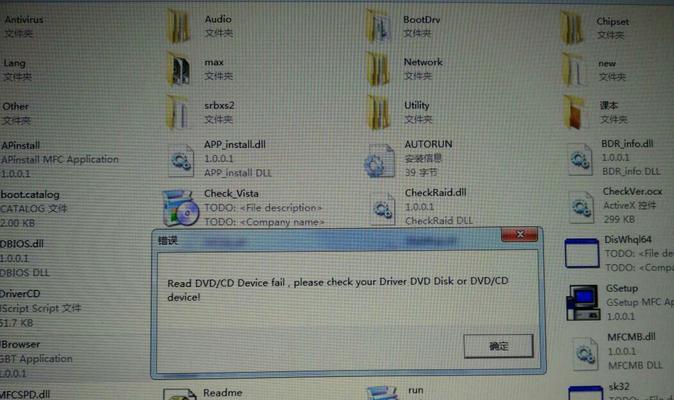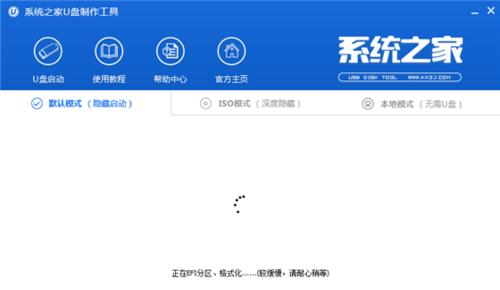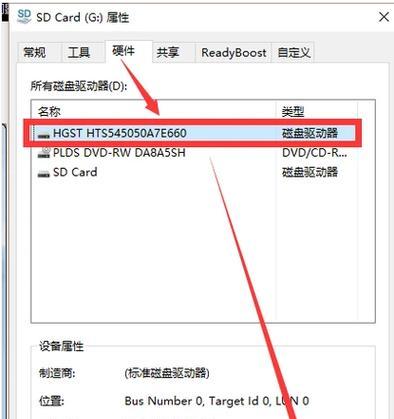解除U盘写保护状态的方法(轻松应对U盘写保护问题)
- 家电常识
- 2024-07-24 12:48:02
- 50
随着科技的不断发展,U盘已经成为人们日常生活中不可或缺的存储设备。然而,有时我们可能会遇到U盘写保护状态的问题,无法正常使用。本文将介绍一些简单有效的方法,帮助您解除U盘的写保护状态,恢复U盘正常的存储功能。
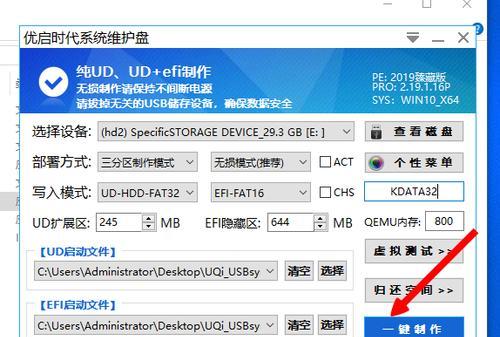
检查物理开关是否打开
如果你的U盘有一个物理开关,先检查一下开关是否处于打开状态。有些U盘设计了写保护开关,当开关打开时,U盘将无法进行写入操作。
使用注册表编辑器修改注册表
通过修改Windows注册表中的一些键值,可以解除U盘的写保护状态。打开注册表编辑器,在HKEY_LOCAL_MACHINE\SYSTEM\CurrentControlSet\Control\StorageDevicePolicies路径下找到WriteProtect键值,将其改为0。
使用磁盘管理工具解除写保护
打开电脑的磁盘管理工具,找到对应的U盘,右键点击该磁盘,并选择“属性”。在属性窗口中,切换到“安全”选项卡,点击“编辑”按钮,将“所有者”改为当前用户,并勾选“替换所有子容器和对象的权限项”。这样就可以解除U盘的写保护状态了。
运行命令行工具修复写保护
打开命令行工具(以管理员身份运行),输入以下命令:"diskpart"、"listdisk"、"selectdiskX"(X为U盘对应的磁盘号),然后输入"attributesdiskclearreadonly",即可解除U盘的写保护。
使用格式化工具重新格式化U盘
有时候,U盘的写保护状态是由于存储设备文件系统出现了问题,导致无法进行正常的写入操作。这时,我们可以使用格式化工具对U盘进行重新格式化,从而解除写保护状态。
检查病毒或恶意软件
某些病毒或恶意软件可能会通过修改U盘的属性或注册表来设置写保护状态。使用杀毒软件对U盘进行全面扫描,清除任何潜在的病毒或恶意软件。
更换U盘
如果以上方法都无法解决U盘的写保护问题,那么很可能是U盘本身出现了硬件故障。此时,考虑更换一台新的U盘来解决问题。
检查电脑系统权限
有时候,电脑系统权限设置不当也会导致U盘无法进行写入操作。确保您具有足够的权限来对U盘进行读写操作。
禁用或卸载写保护软件
某些写保护软件会阻止对U盘进行写入操作。如果您安装了此类软件,请尝试禁用或卸载它们,然后重新插入U盘进行测试。
修改U盘存储策略
通过修改U盘存储策略,可以解除U盘的写保护状态。打开“设备管理器”,找到“磁盘驱动器”,右键点击U盘,选择“属性”,在“策略”选项卡中选择“快速删除”,点击“确定”。
检查U盘读取引脚
有时候,U盘的读取引脚可能弯曲或损坏,导致写保护状态。检查U盘的读取引脚是否完好无损,如果有问题,可以尝试修复或更换U盘。
重启电脑
有时候,电脑和U盘之间的通信可能出现问题,导致写保护状态。尝试重新启动电脑,重新插入U盘,看是否解除了写保护状态。
更新驱动程序
过时的驱动程序也可能导致U盘出现写保护问题。打开设备管理器,找到U盘的驱动程序,右键点击并选择“更新驱动程序”,选择在线更新或手动下载最新的驱动程序。
使用特定软件解除写保护
有一些特定的软件,如USBWriteProtector等,可以帮助您解除U盘的写保护状态。在官方网站上下载并安装这些软件,按照软件提供的操作方法进行解除写保护。
寻求专业帮助
如果以上方法都无法解决U盘的写保护问题,那么建议您寻求专业人士的帮助,他们可能有更高级的技术手段来帮助您解决问题。
通过以上多种方法,我们可以尝试解除U盘的写保护状态,恢复其正常的存储功能。根据实际情况选择合适的方法进行操作,相信您一定能够成功解决U盘写保护问题。记得在操作前备份好重要数据,以防数据丢失。
如何解除U盘的写保护状态
随着科技的发展,U盘已成为我们日常生活中不可或缺的存储工具。然而,有时我们可能会遇到U盘写保护状态的问题,无法对其进行写入操作。这种情况下,我们需要一些有效的方法来解除U盘的写保护状态,以便正常使用。本文将介绍一些实用的方法,帮助您解决这个问题。
检查物理开关和锁定钮
仔细检查U盘外壳是否有物理开关或锁定钮。有些U盘设计了这种开关或钮,用于控制读写权限。确保该开关或钮处于打开状态,允许写入操作。
使用注册表编辑器
如果物理开关没有起作用,您可以尝试使用注册表编辑器来解除U盘的写保护状态。打开注册表编辑器并导航至以下路径:"HKEY_LOCAL_MACHINE\SYSTEM\CurrentControlSet\Control\StorageDevicePolicies"。在右侧窗口中,找到名为"WriteProtect"的键,并将其值改为0,以禁用写保护。
使用磁盘管理工具
如果注册表编辑器的方法不起作用,您可以尝试使用磁盘管理工具来解除U盘的写保护状态。右键点击"此电脑",选择"管理",然后找到"磁盘管理"。在磁盘管理窗口中,找到您的U盘,右键点击该U盘的卷标,并选择"属性"。在属性窗口中,取消选中"只读"选项,以禁用写保护。
使用命令提示符
如果前面的方法无效,您可以尝试使用命令提示符来解除U盘的写保护状态。打开命令提示符窗口,并输入命令"diskpart",然后按回车键。接着输入"listdisk"命令,显示所有可用磁盘。找到您的U盘对应的磁盘编号,然后输入"selectdiskX"(X为磁盘编号),选择该磁盘。输入"attributesdiskclearreadonly"命令,以清除只读属性。
运行杀毒软件
有时,某些恶意软件或病毒可能会导致U盘进入写保护状态。在尝试其他方法之前,运行一次杀毒软件可能会解决问题。确保您的计算机已安装并更新了可信的杀毒软件,然后进行一次全盘扫描。
检查设备驱动程序
过时或损坏的设备驱动程序有时也会导致U盘写保护状态的问题。在此情况下,您可以通过打开设备管理器并检查U盘的驱动程序来解决问题。如果发现有黄色感叹号或问号标记的驱动程序,右键点击该驱动程序,并选择"更新驱动程序"。
尝试使用其他计算机
如果您的U盘仍然处于写保护状态,可以尝试将其插入另一台计算机中。有时,某些计算机可能对U盘的写入权限有限制,而其他计算机则没有。如果在其他计算机中可以正常写入,说明问题可能出在您的计算机上。
格式化U盘
如果所有方法都失败了,最后的解决办法是格式化U盘。请注意,在格式化之前,请确保您已备份了U盘中的重要数据。打开"此电脑",找到您的U盘,右键点击它并选择"格式化"。按照提示进行格式化,并确保取消选中"快速格式化"选项。
联系制造商支持
如果上述方法都无法解除U盘的写保护状态,您可以联系U盘的制造商,寻求他们的支持和帮助。制造商可能会提供一些特定于该型号U盘的解决方案。
检查U盘硬件故障
如果在上述所有方法尝试之后,U盘仍然处于写保护状态,那么有可能是由于U盘自身的硬件故障。在这种情况下,您可能需要更换U盘或寻求专业维修人员的帮助。
避免未知来源的U盘
为了避免遇到U盘写保护问题,最好只使用可信的和来自知名品牌的U盘。避免使用未知来源的U盘,以减少潜在的风险。
定期更新系统和驱动程序
及时更新您的操作系统和相关驱动程序也可以减少U盘写保护问题的发生。定期检查更新,确保您的计算机始终拥有最新的安全补丁和驱动程序。
正确插拔U盘
正确插拔U盘也是避免写保护问题的一种方法。确保在使用完U盘之前,先安全地将其卸载或推出。避免在数据传输过程中突然拔出U盘,以防止数据损坏和U盘写保护状态的发生。
使用可靠的U盘工具
有时,使用一些专业的U盘工具也可以帮助您解决写保护问题。这些工具可能具有更强大的功能和解决方案,可以有效解除U盘的写保护状态。
结论与建议
总体而言,当您遇到U盘写保护问题时,可以尝试以上提到的方法来解决。请记住,在操作过程中注意备份重要数据,并小心操作,以免造成不必要的损失。如若问题仍然存在,建议您寻求专业技术支持,以获得更详细和准确的解决方案。
版权声明:本文内容由互联网用户自发贡献,该文观点仅代表作者本人。本站仅提供信息存储空间服务,不拥有所有权,不承担相关法律责任。如发现本站有涉嫌抄袭侵权/违法违规的内容, 请发送邮件至 3561739510@qq.com 举报,一经查实,本站将立刻删除。!
本文链接:https://www.ycdnwx.cn/article-677-1.html